تحويل تنسيق MP4 إلى تنسيق MP3 باستخدام برنامج VLC على نظام التشغيل ويندوز
عادةً ما تكون مقاطع الفيديو عبر الإنترنت بصيغة MP4 نظرًا لتوافقها الواسع عبر مختلف الأجهزة والمنصات والبرامج. يُعد استخدام مشغل الوسائط VLC للتحويل إلى تنسيق MP3 حلاً مناسبًا لتحويل مقاطع فيديو MP4 إلى ملفات صوتية MP3. باستخدام VLC، يُمكنّك استخراج الصوت من مقاطع الفيديو وحفظها كملفات MP3.
يوفر هذا الدليل إرشادات حول كيفية تنفيذ برنامج VLC تحويل تنسيق MP4 إلى تنسيق MP3، مع توضيح بعض البرامج الأخري التي تؤدى إلى نفس الهدف.
الجزء 1. كيف نُحوّل ملف MP4 إلي تنسيق MP3 باستخدام برنامج VLC بنجاح علي نظام التشغيل ويندوز؟
مع بعض التعديلات على إعدادات تنسيق الإخراج، يمكنك بسهولة تحويل مقاطع فيديو MP4 إلى ملفات صوتية MP3 باستخدام مشغل الوسائط VLC. وبصرف النظر عن برنامج VLC، كل ما تحتاج هو ملف الفيديو الذي تريد تحويله.
الخطوة1: انتقل إلي قائمة تحويل الوسائط في برنامج VLC.
افتح برنامج VLC. بعد ذلك، انتقل إلى القائمة، واختر الوسائط"Media"، ثم اختر بعد ذلك تحويل"Convert"/حفظ"Save"

الخطوة2: اختر ملف MP4 وحَملّه للتحويل.
اضغط علي زر اضف"Add" لتحديد موقع ملف الفيديو المطلوب الذي ترغب في تحويله إلى تنسيق MP3 واختاره. حدد موقع ملف الفيديو ثم قم باختياره. اختياريًا، يُمكنّك تحديد مربع إظهار المزيد من الخيارات "Show more option" لضبط وقت بدء الفيديو، وهو أمر مفيد لتخطي بعض الأجزاء أثناء عملية التحويل.

الخطوة3: اضبط ترميز الإخراج على صوت بتنسيق MP3.
بعد ذلك، انقر فوق السهم المجاور للزر تحويل"Convert"/حفظ"Save" وانقر فوق تحويل"Convert" للتحويل باستخدام برنامج VLC إلى تنسيق MP3. يؤدي هذا الإجراء إلى فتح نافذة التحويل، التي تقدم خيارات تنسيقات الإخراج المتنوعة.

اختر صيغة "صوت -MP3 -Audio""MP3"من القائمة المنسدلة لتحويل الفيديو إلى تنسيق MP3 باستخدام برنامج VLC. اختياريًا، انقر فوق أيقونة الإعدادات بجوار القائمة المنسدلة للتنسيق لتعديل إعدادات الصوت مثل معدل البت وتكرار أخذ العينات.

الخطوة4: حدد المكان المقصود لحفظ ملف MP3.
عَيّن اسم ومكان لملف MP3 الناتج. انقر فوق تصفح"Browse"، وحدد موقع الإخراج المطلوب، وقم بتسمية ملف الصوت MP3 المُحوّل، وانقر فوق حفظ"Save".
الخطوة 5: ابدأ تحويل تنسيق MP4 إلى تنسيق MP3
ابدأ عملية التحويل بالنقر فوق الزر ابدأ"Start". قد تختلف مدة التحويل حسب طول الفيديو.

عند الانتهاء، يمكنك إغلاق برنامج VLC. سيتم حفظ ملف MP3 الذي تم انتاجه في المكان الذي حددته. انتقل إلى موقع ملف الإخراج للوصول إلى ملف MP3 المُحوّل. انقر نقرتين فوق الملف المُحوّل للتأكد من أنه يعمل بشكل جيد.
الإيجابيات
- دعم واسع النطاق لمجموعة كبيرة من تنسيقات الملفات.
- مجاني تمامًا للاستخدام.
- يقدّم VLC بالفعل مجموعة كبيرة من الميزات المتقدمة، بما في ذلك تعديل الفلتر الأساسي، والذي يسمح للمستخدمين بتحسين تجربة تشغيل الوسائط الخاصة بهم.
السلبيات
- قد لا تكون عملية التحويل سهلة الاستخدام مقارنة بالبرامج المنافسة.
- قد لا يتم الاحتفاظ ببعض الإعدادات عند إعادة فتح البرنامج، مما يتطلب إعادة التعيين في كل مرة.
- من الممكن أن تحدث أعطال أو توقف في بعض الأحيان.
الجزء 2. البديل الأفضل لبرنامج VLC لتحويل تنسيق MP4 إلي تنسيق MP3.
برنامج VLC به بعض العيوب عند تحويل ملفات MP3. ولذلك، نقترح استخدام برنامج HitPaw Univd (HitPaw Video Converter) كبديل. إنه يعمل نفس عمل برنامج VLC في التحويل إلى تنسيق MP3 لأنه يوفر تحويلات سريعة إلى أي تنسيق مرغوب دون المساس بالجودة.
يُسهل برنامج HitPaw Univd التحويل المُجمّع لكل من ملفات الفيديو والصوت إلى تنسيقات مختلفة. والجدير بالذكر أنه يوفر خيارات للتحويل بدون فقدان و يغمل على تسريع وحدة معالجة الرسومات "GPU"، مما يتيح سرعات تصل إلى 90 مرة أسرع.
لماذا علينا اختيار برنامج HitPaw Univd لتحويل تنسيق MP4 إلي تنسيق MP3.
- تحويل مقاطع الفيديو أو الصوت المُجمّعة بكفاءة في وقت واحد وبسرعة فائقة.
- تحويل الملفات بسهولة إلى تنسيقات متوافقة مع منصّات وسائط اجتماعية معينة أو أنظمة الهاتف المحمول بنقرة واحدة فقط.
- متوافق مع نظامي التشغيل ويندوز، و ماك.
- قادر على تنزيل المحتوى من أكثر من 10000 موقع ويب شهير، بما في ذلك يوتيوب و أنستغرام.
- تقديم ميزات الضبط الأساسية للملفات المُعدلة أو التي تم تنزيلها.
خطوات استخدام برنامج HitPaw Univd لتحويل تنسيق MP4 إلى تنسيق MP3.
الخطوة1: ثَبت برنامج HitPaw Univd علي حاسوبك.
الخطوة2: إدخل ملف أو (ملفات) MP4 إلى البرنامج بالنقر فوق الزر إضافة فيديو"Add Video" الموجود على الجانب الأيسر.

الخطوة3: اختر MP3 كصيغة الأخراج المرغوبة. ابدأ عملية التحويل بالنقر فوق تحويل الكل"Convert All ". في غضون ثوان قليلة، سوف تظهر ملفات MP3 المُحوّلة في القائمة المُخصّصة.

الخطوة4: إذا لزم الأمر، ضعّ الملف المُحوّل في قائمة الضبط لاتخاذ المزيد من الإجراءات، مثل قص ملفات MP3 أو دمجها.
خطوات احترافية لتحويل فيديوهات يوتيوب إلي تنسيق MP3.
إليك كيفية تحويل فيديو يوتيوب إلى تنسيق MP3 يعمل على برنامج VLC باستخدام برنامج HitPaw Univd:
الخطوة1: اذهب إلى يوتيوب وانسخ عنوان URL للفيديو أو قائمة التشغيل أو القناة المطلوبة التي ترغب في استخراج الصوت منها.

الخطوة2: ألصّق عنوان URL المنسوخ في منطقة التنزيل المُخصّصة داخل برنامج HitPaw Univd. انقر على زر تحليل"Analysis" لبدء عملية تحليل الرابط.

الخطوة3: عند اكتمال التحليل، يمكنك اختيار تنسيق MP3 بسرعة 320 كيلوبايت في الثانية كتنسيق مُستهدف. انقر فوق الزر تنزيل"Download" لبدء عملية التنزيل والتحويل من فيديو اليوتيوب إلى تنسيق MP3 بجودة 320 كيلوبايت في الثانية.

الخطوة4: بمجرد الانتهاء من العملية، سيكون ملف MP3 الذي تم تنزيله متاحًا في علامة التبويب المُحوّلة"Converted". يمكنك الآن الاستماع إليه بحرية في الوقت الذي يناسبك.
خطوات إضافية لتحويل تنسيق MP3 إلى تنسيق AIFF.
على الرغم من أن تنسيق MP3 يُستخدم بشكل شائع لتخزين الصوت، من المُمكن تحويله إلى تنسيقات أخرى مثل تنسيق AIFF للحصول على جودة أفضل. ملفات MP3 هي ملفات صوتية مضغوطة، مما يؤدي إلى انخفاض الجودة إلى حد ما.
في المقابل، ملفات AIFF غير مضغوطة وبالتالي توفّر جودة صوت فائقة مقارنة بملفات MP3. ومع ذلك، فإنها تستهلك مساحة أكبر على الهارد نظرًا لحجم ملفها الأكبر.
الجزء 3. الأسئلة الشائعة حول تحويل تنسيق MP4 إلى تنسيق MP3 في برنامج VLC.
س1. هل برنامج VLC آمن لتحويل تنسيق MP4 إلى تنسيق MP3؟
ج1. نعم، يُعد مشغّل الوسائط VLC آمنًا بشكل عام للاستخدام لتحويل ملفات MP4 إلى تنسيق MP3. إنه برنامج موثوق به وذو سمعة طيبة على نطاق كبير وكان موجودًا لسنوات عديدة. ومع ذلك، من الجيد دائمًا تنزيل البرامج من مصادر رسمية لضمان السلامة. طالما قمت بتنزيل برنامج VLC من موقع VideoLAN الرسمي أو مصادر أخرى موثوقة، يُمكّنك أن تثق في عملية تحويل ملفات الوسائط.
س2. هل يمكنني تحويل تنسيق MP3 إلى تنسيق MP4؟
ج2. إذا كنت تتطلع إلى تحويل ملف بتنسيق MP3 واحد إلى تنسيق MP4، فيمكنك اختيار مُحوّل تنسيق MP3 إلى تنسيق MP4 عبر الإنترنت. ومع ذلك، بالنسبة لتحويل الحزّم والوظائف المتقدمة، من المُرجّح استخدام برنامج على الحاسوب. أحد الخيارات الموصى بها بشدة هو برنامج HitPaw Univd، وهو متوافق مع كل من أجهزة ماك و ويندوز. يوفر برنامج HitPaw Univd واجهة سهلة الاستخدام ومجموعة من الميزات لتحويل ملفات MP3 إلى تنسيق MP4 بكفاءة.
الخُلاصَة
يُعد مشغل الوسائط VLC أداة متعددة الاستخدامات، ليس فقط لتشغيل ملفات الوسائط ولكن أيضًا لتحويل مقاطع الفيديو إلى تنسيقات مختلفة، بما في ذلك تحويل تنسيقات برنامج VLC إلى تنسيق MP3. تجعل واجهته المباشرة وميزاته القوية عملية التحويل من تنسيقات الفيديو إلى تنسيقات الصوت بسيطة بشكل ملحوظ وخالية من المتاعب.
ومع ذلك، نظرًا لأنه يحتوي على العديد من العيوب، فمن الأفضل استخدام برنامج HitPaw Univd (HitPaw Video Converter) لميزاته الشاملة وواجهته سهلة الاستخدام، مما يجعل عملية التحويل سلسة وفعّالة.

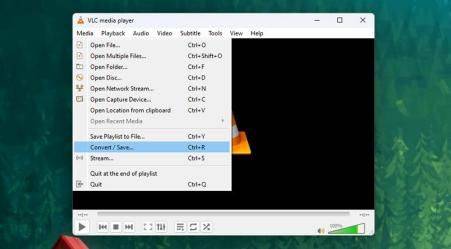
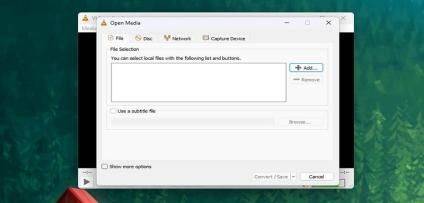
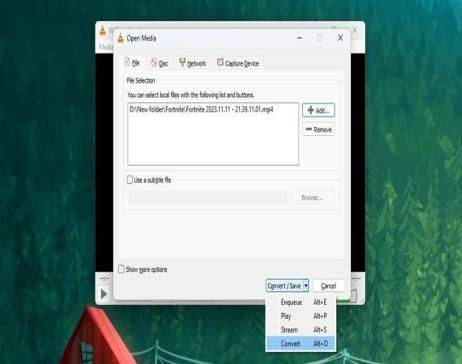
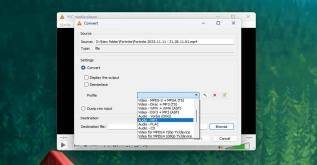
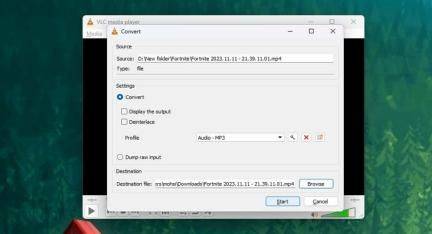










 HitPaw Compressor
HitPaw Compressor HitPaw VikPea
HitPaw VikPea




شارك هذه المقالة:
حدد تقييم المنتج:
محمد أمين
محرر HitPaw
أعمل بالقطعة منذ أكثر من خمس سنوات. دائمًا ما يثير إعجابي عندما أجد أشياء جديدة وأحدث المعارف. أعتقد أن الحياة لا حدود لها لكني لا أعرف حدودًا.
عرض كل المقالاتاترك تعليقا
إنشاء التعليقات الخاص بك لمقالات HitPaw